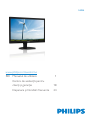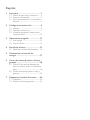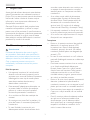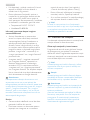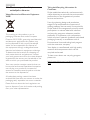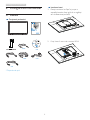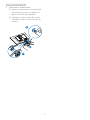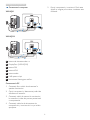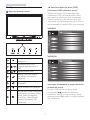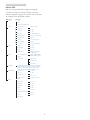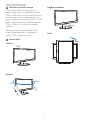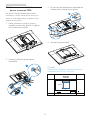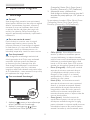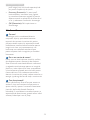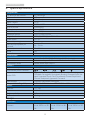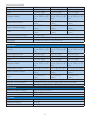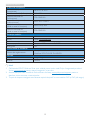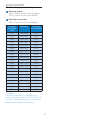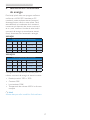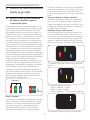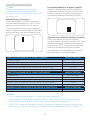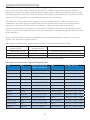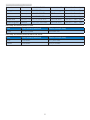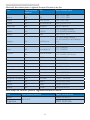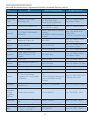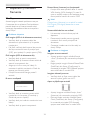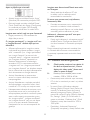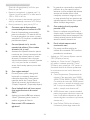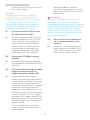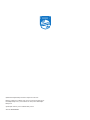Philips 240S4QYMB/00 Manual de utilizare
- Categorie
- Televizoare
- Tip
- Manual de utilizare

Cuprins
1. Important ............................................... 1
1.1 Măsuri de siguranţă şi întreţinere ........1
1.2 Descrieri ale notaţiilor ...............................2
1.3 Eliminarea produsului şi a ambalajelor
aferente ..............................................................3
2. Configurarea monitorului ...................4
2.1 Instalare ..............................................................4
2.2 Operarea monitorului ................................7
2.3 Scoaterea ansamblului bazei pentru
montarea VESA ...........................................10
3. Optimizarea imaginilor .....................11
3.1 SmartImage ...................................................11
3.2 SmartContrast .............................................12
4. Specificaţiitehnice ..............................13
4.1 Rezoluţie şi moduri de presetare .....16
5. Gestionarea consumului de
energie ..................................................17
6. Centredeasistenţăpentruclienţişi
garanţie .................................................18
6.1 Politica Philips privind defectele de
afişare a pixelilor pentru monitoarele
plate ................................................................... 18
6.2 Centre de asistenţă pentru clienţi şi
garanţie ............................................................20
7. Depanareşiîntrebărifrecvente ......24
7.1 Depanare ........................................................ 24
7.2 Întrebări frecvente generale ................25

1
1. Important
1. Important
Acest ghid de utilizare electronic este destinat
tuturor persoanelor care utilizează monitorul
Philips. Citiţi cu atenţie acest manual de utilizare,
înainte de a utiliza monitorul. Acesta conţine
informaţii şi note importante referitoare la
funcţionarea monitorului.
Garanţia Philips se aplică dacă produsul este
manevrat corespunzător şi utilizat în scopul
pentru care a fost proiectat, în conformitate cu
instrucţiunile de operare şi dacă este prezentată
factura sau chitanţa în original, care să ateste
data achiziţiei, numele distribuitorului, numărul
produsului şi numărul de model.
1.1 Măsuridesiguranţăşiîntreţinere
Avertismente
Utilizarea de dispozitive de control, reglări
sau proceduri, altele decât cele specicate în
acest document, poate produce scurtcircuite,
defecţiuni electrice şi/sau defecţiuni mecanice.
Citiţi şi respectaţi aceste instrucţiuni la
conectarea şi utilizarea monitorului pentru
computer.
Mod de operare
• Nu expuneţi monitorul la lumină solară
directă, surse de lumină puternică sau la
acţiunea unor surse de încălzire. Expunerea
îndelungată la acest tip de mediu poate
avea drept rezultat decolorarea şi
deteriorarea monitorului.
• Este necesară îndepărtarea obiectelor ce
ar putea cădea în orificiile de ventilaţie,
precum şi a celor care pot împiedica
răcirea componentelor monitorului.
• A nu se bloca orificiile de ventilaţie ale
carcasei.
• Se va asigura un acces facil la ştecher şi la
priza de curent, în momentul poziţionării
monitorului.
• În cazul închiderii monitorului prin
debranşarea cablului de alimentare de la
sursa de curent alternativ sau continuu, se
va aştepta 6 secunde anterior recuplării
acestuia, pentru o funcţionare normală a
monitorului.
• A se utiliza numai cablul de alimentare
corespunzător, furnizat, de fiecare dată,
de către Philips. Dacă lipseşte cablul de
alimentare, se va contacta centrul de
service local. (Vă rugăm să vă adresaţi
Centrului de Informaţii şi Asistenţă Clienţi)
• Nu supuneţi monitorul la vibraţii mari sau
la şocuri puternice pe parcursul manevrării.
• A nu se lovi sau scăpa monitorul în timpul
funcţionării sau transportului.
Întreţinere
• Pentru a vă proteja monitorul de posibile
deteriorări, nu supuneţi ecranul LCD
la presiuni mari. Atunci când deplasaţi
monitorul, apucaţi-l de ramă. Nu ridicaţi
monitorul plasând palma sau degetele pe
ecranul LCD.
• În cazul în care monitorul nu va fi utilizat o
perioadă îndelungată, acesta se va debranşa
de la sursă.
• Dacă este necesar, monitorul se va curăţa
cu o cârpă umedă după debranşare.
Ecranul poate fi şters cu o cârpă uscată,
când nu este sub tensiune. Totuşi, pentru
curăţarea monitorului, nu se vor folosi
niciodată solvenţi organici, precum alcool
sau soluţii pe bază de amoniac.
• Pentru a se evita riscul apariţiei suprasarcinii
electrice şi deteriorării permanente a
monitorului, acesta nu se va expune la praf,
ploaie, apă sau medii cu umezeală excesivă.
• Dacă monitorul este expus la umezeală, va
fi şters cu o cârpă umedă, cât mai curând
posibil.
• Dacă în monitor pătrund substanţe străine
sau apă, se va întrerupe imediat sursa
de alimentare şi se va debranşa cablul
de la priză. Apoi, se va extrage substanţa
respectivă, urmând ca monitorul să fie
trimis la centrul de service.

2
1. Important
• Nu depozitaţi ş utilizaţi monitorul în locuri
expuse la căldură, la lumina directă a
soarelui sau la frig excesiv.
• Pentru păstrarea funcţionării optime a
monitorului şi prelungirea duratei sale de
viaţă, acesta va fi plasat într-un spaţiu ai
cărui parametri de temperatură şi umiditate
se situează în următoarea gamă de valori:
• Temperatură: 0-40°C 32-104°F
• Umiditate: 20-80% RH
Informaţiiimportantedespreimaginea
remanentă/fantomă
• Activaţi întotdeauna un economizor
ecran cu mişcare când lăsaţi monitorul
nesupravegheat. Activaţi întotdeauna o
aplicaţie periodică de împrospătare a
ecranului atunci când monitorul va afişa
un conţinut static. Afişarea neîntreruptă a
imaginilor statice o perioadă lungă poate
produce „imagini arse”, cunoscute şi ca
„imagini persistente” sau „imagini fantomă”
pe ecranul dvs.
• „Imaginea statică”, „imaginea remanentă”
sau „imaginea fantomă” reprezintă un
fenomen binecunoscut în tehnologia
ecranelor LCD. În majoritatea cazurilor,
„imaginea arsă” sau „imaginea persistentă”
sau „imaginea fantomă” vor dispărea treptat
într-un interval de timp după deconectarea
de la alimentarea cu energie electrică.
Avertisment
Nerespectarea indicaţiei de activare a unui
economizor ecran sau a unei aplicaţii de
reîmprospătare periodică a ecranului poate avea
ca efect apariţia simptomelor grave de „imagine
statică”, „imagine remanentă” sau „imagine
fantomă” care nu mai dispar şi nici nu se pot
remedia. Deteriorarea menţionată mai sus nu
este acoperită de garanţie.
Service
• Carcasa trebuie desfăcută numai de către
personalul calificat din service.
• Dacă este necesar un document pentru
reparaţie sau integrare, se va contacta
centrul de service local. (vezi capitolul
„Centrul de Informaţii pentru Clienţi”)
• Pentru informaţii referitoare la transport,
consultaţi rubrica „Specificaţii tehnice”.
• A nu se lăsa monitorul în maşină/portbagaj,
sub acţiunea directă a razelor solare.
Notă
În cazul în care monitorul nu funcţionează
normal sau dacă nu ştiţi cum să procedaţi după
ce aţi aplicat instrucţiunile din acest manual,
consultaţi un specialist în service.
1.2 Descrierialenotaţiilor
Următoarele subcapitole descriu convenţiile de
notaţie utilizate în acest document.
Observaţii,atenţionărişiavertismente
Fragmente de text din acest ghid sunt însoţite
de pictograme şi pot apărea cu caractere
aldine sau italice. Fragmentele respective conţin
observaţii, atenţionări sau avertismente. Acestea
sunt utilizate după cum urmează:
Notă
Această pictogramă indică informaţii şi sfaturi
importante care vă pot ajuta să utilizaţi mai
ecient computerul.
Atenţie
Această pictogramă indică informaţii despre
modalităţi de evitare a eventualelor defecţiuni
ale hardware-ului şi a pierderii de date.
Avertisment
Această pictogramă indică riscul potenţial de
vătămare corporală şi prezintă modalităţi de
evitare a problemei.
Anumite avertismente pot apărea în diferite
formate şi este posibil să nu e însoţite de
pictograme. În aceste situaţii, prezentarea
specică a avertismentului este impusă de
autoritatea de reglementare legală.

3
1. Important
1.3 Eliminareaprodusuluişia
ambalajeloraferente
Waste Electrical and Electronic Equipment-
WEEE
This marking on the product or on its
packaging illustrates that, under European
Directive 2012/19/EU governing used electrical
and electronic appliances, this product may
not be disposed of with normal household
waste. You are responsible for disposal of
this equipment through a designated waste
electrical and electronic equipment collection.
To determine the locations for dropping off
such waste electrical and electronic, contact
your local government ofce, the waste disposal
organization that serves your household or the
store at which you purchased the product.
Your new monitor contains materials that can
be recycled and reused. Specialized companies
can recycle your product to increase the
amount of reusable materials and to minimize
the amount to be disposed of.
All redundant packing material has been
omitted. We have done our utmost to make the
packaging easily separable into mono materials.
Please nd out about the local regulations on
how to dispose of your old monitor and packing
from your sales representative.
Takingback/RecyclingInformationfor
Customers
Philips establishes technically and economically
viable objectives to optimize the environmental
performance of the organization’s product,
service and activities.
From the planning, design and production
stages, Philips emphasizes the important of
making products that can easily be recycled. At
Philips, end-of-life management primarily entails
participation in national take-back initiatives
and recycling programs whenever possible,
preferably in cooperation with competitors,
which recycle all materials (products and related
packaging material) in accordance with all
Environmental Laws and taking back program
with the contractor company.
Your display is manufactured with high quality
materials and components which can be
recycled and reused.
To learn more about our recycling program
please visit
http://www.philips.com/a-w/about/sustainability.
html

4
2. Congurarea monitorului
2. Configurarea monitorului
2.1 Instalare
Conţinutulpachetului
* VGA
* DP
* DVI
Audio
240S4
* CD
Monitor
©
2
0
1
6
K
o
n
i
n
k
l
i
j
k
e
P
h
i
l
i
p
s
N
.
V
.
A
l
l
r
i
g
h
t
s
r
e
s
e
r
v
e
d
.
U
n
a
u
t
h
o
r
i
z
e
d
d
u
p
l
i
c
a
t
i
o
n
i
s
a
v
i
o
l
a
t
i
o
n
o
f
a
p
p
l
i
c
a
b
l
e
l
a
w
s
.
M
a
d
e
a
n
d
p
r
i
n
t
e
d
i
n
C
h
i
n
a
.
V
e
r
s
i
o
n
Philips and the Philips’ Shield Emblem are registered trademarks of
Koninklijke Philips N.V. and are used under license from Koninklijke
Philips N.V.
Monitor drivers
User’s Manual
使用
前请阅读使用说明
保留备用
* Depinde de ţară.
Instalareabazei
1. Plasaţi monitorul cu faţa în jos pe o
suprafaţă moale. Aveţi grijă să nu zgâriaţi
sau să deterioraţi ecranul.
2. Fixaţi baza în zona de montare VESA.

5
2. Congurarea monitorului
3. Ţineţi baza cu ambele mâini.
(1) Ataşaţi cu atenţie baza la coloană până
când cele trei şuruburi de ghidare se
aşază în oriciile de poziţionare.
(2) Strângeţi cu mâna şurubul din partea
inferioară a bazei şi xaţi bine baza de
coloană.
2
1

6
2. Congurarea monitorului
Conectarea la computer
240S4QM
1 3 4
7
6
1
3
4
5
5
240S4QYM
1 2 3
4
7
6
1
2
3
4
5
5
1
Intrare de alimentare de c.a.
2
DisplayPort (240S4QYM)
3
Intrare DVI
4
Intrare VGA
5
Intrare audio
6
Mufă pentru căşti
7
Încuietoare Kensington antifurt
Conectarea la PC
1. Conectaţi ferm cablul de alimentare în
spatele monitorului.
2. Opriţi computerul şi deconectaţi cablul de
alimentare al acestuia.
3. Conectaţi cablul de semnal al monitorului
la conectorul video din partea posterioară
a computerului.
4. Conectaţi cablurile de alimentare ale
computerului şi monitorului la o priză din
apropiere.
5. Porniţi computerul şi monitorul. Dacă este
aşată o imagine pe monitor, instalarea este
nalizată.

7
2. Congurarea monitorului
2.2 Operarea monitorului
Descrierebutoanecontrol
7
6
25
4
3
1
Porneşte şi opreşte alimentarea
monitorului.
Accesează meniul OSD.
Conrmă reglarea meniului
OSD.
Reglează meniul OSD.
Selectaţi nivelul de control
SmartPower (Alimentare
inteligentă).
Pentru reglarea volumului
difuzoarelor.
Revine la nivelul OSD anterior.
Tastă de acces rapid SmartImage.
Se pot selecta 6 moduri: Ofce
(Birou), Photo (Fotograe),
Movie (Film), Game (Jocuri),
Economy (Economic), Off
(Dezactivat).
Descriereaaşăriipeecran(OSD)
CeînseamnăOSD(aşareapeecran)?
Toate monitoarele LCD Philips dispun de
caracteristica OSD (aşare pe ecran). Acest
lucru permite utilizatorului nal să selecteze
funcţiile monitorului direct de pe ecran, prin
intermediul unei ferestre de instrucţiuni. Mai jos
este prezentată o interfaţă OSD, uşor de utilizat:
240S4QM
240S4QYM
Instrucţiunifundamentaleşisimplereferitoare
la tastele de control
În meniul OSD de mai sus puteţi apăsa
pe butoanele de pe rama frontală a
monitorului pentru a mişca cursorul şi puteţi
apăsa pe butonul OK pentru a conrma selecţia
sau modicarea.

8
2. Congurarea monitorului
Meniul OSD
Mai jos, este prezentată imaginea integrală
a structurii aşării pe ecran. Puteţi consulta
ulterior această imagine, în cazul în care veţi dori
să navigaţi între diferitele ajustări.
Main menu Sub menu
Picture
OSD Settings
Setup
Language
Color
Input
Audio
Picture Format
Brightness
Contrast
Sharpness
Horizontal
Vertical
Transparency
OSD Time Out
Auto
V.Position
Phase
Clock
Resolution Notification
Reset
Information
Color Temperature
sRGB
User Define
VGA
DVI
DisplayPort (240S4QYM)
Volume
Mute
Stand-Alone
Audio Source
SmartContrast
Pixel Orbiting
OverScan
SmartResponse
Gamma
H.Position
Power LED
English, Deutsch, Español, Ελληνική, Français, Italiano,
Maryar, Nederlands, Português, Português do Brasil,
Polski , Русский, Svenska, Suomi, Türkçe, Čeština,
Українська, 简体中文, 繁體中文,日本語,한국어
Wide screen, 4:3
0~100
0~100
0~100
0~100 (240S4QYM)
0~100
0~100
Off, 1, 2, 3, 4
5s, 10s, 20s, 30s, 60s
On, Off
Yes, No
0~100
0~100
0~100
5000K, 6500K, 7500K,
8200K, 9300K, 11500K
Red: 0~100
Green: 0~100
Blue: 0~100
Off, On
Off, On
Off, On (240S4QYM)
Off, Fast , Faster, Fastest
On, Off
Off, On
Audio In, DisplayPort
(240S4QYM)
1.8, 2.0, 2.2, 2.4, 2.6
0~100
0, 1, 2, 3, 4

9
2. Congurarea monitorului
Noticareaprivindrezoluţia
Acest monitor este conceput pentru
performanţe optime la rezoluţia sa nativă,
1920 x 1200 la 60 Hz. Dacă monitorul este
pornit şi este setat la o altă rezoluţie, pe
ecran se aşează o alertă: Use 1920 × 1200
@ 60 Hz for best results (Utilizaţi rezoluţia
1920 x 1200 la 60 Hz pentru rezultate
optime).
Aşarea alertei privind rezoluţia nativă
poate dezactivată din Congurare în
meniul OSD (aşare pe ecran).
Funcţiezică
Înclinare
20
-5
Pivotare
-65
65
Reglarepeînălţime
110mm
Pivot
0°
90°

10
2. Congurarea monitorului
2.3 Scoatereaansambluluibazei
pentru montarea VESA
Înainte de a începe dezasamblarea bazei
monitorului, urmaţi instrucţiunile de mai jos
pentru a evita deteriorarea monitorului sau
vătămarea corporală.
1. Plasaţi monitorul cu faţa în jos pe o
suprafaţă moale. Aveţi grijă să nu zgâriaţi
sau să deterioraţi ecranul.
2. Scoateţi şuruburile de pe capacul
balamalelor.
1
2
3. În timp ce ţineţi apăsat butonul de eliberare,
înclinaţi baza şi scoateţi-o prin glisare.
1
2
4. Scoateţi ansamblul bazei.
Notă
Acest monitor acceptă o interfaţă de montare
compatibilă de 100 mm x 100 mm.
100mm
100mm

11
3. Optimizarea imaginilor
(Fotograe), Movie (Film), Game (Jocuri),
Economy (Economic) şi Off (Dezactivat).
3. Aşarea pe ecran a software-ului
SmartImage va rămâne pe ecran timp de 5
secunde sau puteţi apăsa pe „OK” pentru a
conrma.
Se pot selecta 6 moduri: Ofce (Birou), Photo
(Fotograe), Movie (Film), Game (Jocuri),
Economy (Economic) şi Off (Dezactivat).
• Office(Birou): Îmbunătăţeşte calitatea
textului şi reduce luminozitatea pentru
a creşte lizibilitatea şi a reduce oboseala
ochilor. Acest mod îmbunătăţeşte semnificativ
lizibilitatea şi productivitatea atunci când
lucraţi cu foi de calcul, fişiere PDF, articole
scanate sau alte aplicaţii generale de birou.
• Photo(Fotografie): Acest profil combină
saturaţia de culoare, contrastul dinamic
şi îmbunătăţirea clarităţii pentru a afişa
fotografii şi alte imagini cu o claritate
extraordinară şi în culori vii – toate fără
artefacte şi culori şterse.
• Movie(Film): Luminozitatea crescută,
saturaţia de culoare mai mare, contrastul
dinamic şi claritatea accentuată afişează
toate detaliile din zonele întunecate ale
înregistrărilor video fără culori şterse în
zonele mai luminoase, menţinând valori
naturale dinamice pentru o afişare video de
cea mai bună calitate.
• Game(Jocuri): Activând circuitul de
supraîncărcare pentru cel mai bun timp
de răspuns, reducând marginile în zigzag
pentru obiectele cu mişcare rapidă pe ecran,
îmbunătăţind raportul de contrast pentru
scenele luminoase şi cele întunecate, acest
3. Optimizarea imaginilor
3.1 SmartImage
Ceeste?
SmartImage oferă presetări care optimizează
aşajul pentru diferite tipuri de conţinut, reglând
dinamic luminozitatea, contrastul, culoarea şi
claritatea în timp real. Indiferent dacă lucraţi
cu aplicaţii de text, de aşare de imagini sau
urmăriţi un videoclip, Philips SmartImage vă
asigură o performanţă excelentă şi optimizată a
monitorului.
Deceamnevoiedeacesta?
Dacă vă doriţi un monitor care vă asigură
aşarea optimizată a tuturor tipurilor de
conţinut, software-ul SmartImage vă reglează
în mod dinamic şi în timp real luminozitatea,
contrastul, culorile şi claritatea pentru a vă
îmbunătăţi experienţa vizuală cu acest monitor.
Cumfuncţionează?
SmartImage este o tehnologie exclusivă, de
ultimă generaţie, de la Philips care analizează
conţinutul aşat pe ecranul dvs. Bazat pe
un scenariu pe care îl selectaţi chiar dvs.,
SmartImage îmbunătăţeşte în mod dinamic
contrastul, saturaţia culorilor şi claritatea
imaginilor, astfel încât calitatea conţinutului aşat
să e îmbunătăţită – toate acestea în timp real şi
prin apăsarea unui singur buton.
CumseactiveazăSmartImage?
1. Apăsaţi pe pentru a lansa aşarea pe
ecran a software-ului SmartImage.
2. Apăsaţi în continuare pe pentru
a comuta între Ofce (Birou), Photo

12
3. Optimizarea imaginilor
profil asigură cea mai bună experienţă de
joc pentru împătimiţii de jocuri.
• Economy(Economic): În acest profil,
luminozitatea şi contrastul sunt reglate,
iar retroiluminarea este reglată fin pentru
afişarea corectă a aplicaţiilor de birou de zi
cu zi şi reducerea consumului de energie.
• Off(Dezactivat):Fără optimizare cu
SmartImage.
3.2 SmartContrast
Ceeste?
Tehnologie unică ce analizează dinamic
conţinutul aşat şi optimizează automat
raportul de contrast al monitorului pentru
claritate vizuală maximă şi experienţă vizuală
încântătoare, crescând retroiluminarea pentru
imagini mai clare, mai contrastante şi mai
luminoase sau reducând retroiluminarea
pentru aşarea clară a imaginilor pe fundaluri
întunecate.
Deceamnevoiedeacesta?
Doriţi cea mai bună claritate vizuală şi confort
de vizualizare pentru ecare tip de conţinut.
SmartContrast controlează dinamic contrastul
şi reglează retroiluminarea pentru ca imaginile
jocurilor şi cele video să e clare, contrastante
şi luminoase sau aşează text clar, lizibil pentru
munca de birou. Prin reducerea consumului
electric al monitorului, puteţi reduce costurile cu
energia şi prelungi durata de viaţă a monitorului.
Cumfuncţionează?
Atunci când activaţi SmartContrast, acesta va
analiza în timp real conţinutul aşat pentru a
ajusta culorile şi pentru a controla intensitatea
iluminării de fundal. Această funcţie va
îmbunătăţi în mod dinamic contrastul pentru o
experienţă de divertisment grozavă atunci când
vizionaţi videoclipuri sau vă jucaţi.

13
4. Specicaţii tehnice
4. Specificaţiitehnice
Imagine/Aşaj
Tip de ecran de monitor IPS Tehnologie
Iluminare fundal LED
Dimensiune panou 24'' (61cm)
Raport aspect 16:10
Distanţa dintre pixeli
0,270 x 0,270 mm
SmartContrast 20.000.000:1
Timp de răspuns 14 ms (GtG)
SmartResponse 5 ms (GtG)
Rezoluţie optimă 1920 x 1200 la 60 Hz
Unghi de vizualizare 178° (O)/178° (V) la C/R ≥ 10
Culori ecran 16,7 M
Îmbunătăţire imagine SmartImage
Rată de împrospătare pe
verticală
56 - 76 Hz
Frecvenţă orizontală
30 - 83 kHz
sRGB DA
Flicker-free DA
Conectivitate
Semnal intrare DisplayPort(240S4QYM), DVI (digital), VGA (analogic)
Intrare semnal Sincronizare separată, Sincronizare la verde
Intrare/Ieşire audio Intrare audio, ieşire căşti PC
Confort
Difuzoare încorporate 1,5 W (Mai sus) x 2
Comoditate pentru utilizator
Limbi OSD
Engleză, Germană, Spaniolă, Greacă, Franceză, Italiană, Maghiară,
Olandeză, Portugheză, Portugheză (Brazilia), Poloneză, Rusă, Sue-
deză, Finlandeză, Turcă, Cehă, Ucraineană, Chineză Simplicată,
Chineză Tradiţională, Japoneză, Coreeană
Alte avantaje Dispozitiv de blocare Kensington
Compatibilitate Plug & Play DDC/CI, sRGB, Windows 10/8.1/8/7, Mac OSX
Suport
Înclinare -5 / +20
Pivotare -65/+65
Reglare pe înălţime 110mm
Pivot 90 de grade
240S4QM
Alimentare
Consum
Tensiune de intrare
c.a. la 100 V c.a., 50
Hz
Tensiune de intrare
c.a. la 115 V c.a., 60
Hz
Tensiune de intrare
c.a. la 230 V c.a., 50
Hz

14
4. Specicaţii tehnice
Funcţionare normală 29,7 W (tipic) 29,8 W (tipic) 29,9 W (tipic)
Repaus (Mod de veghe) <0,3 W (tipic) <0,3 W (tipic) <0,3 W (tipic)
Oprit <0,3 W (tipic) <0,3 W (tipic) <0,3 W (tipic)
Disipare căldură*
Tensiune de intrare
c.a. la 100 V c.a., 50
Hz
Tensiune de intrare
c.a. la 115 V c.a., 60
Hz
Tensiune de intrare
c.a. la 230 V c.a., 50
Hz
Funcţionare normală
101,37 BTU/h
(tipic)
101,71 BTU/h
(tipic)
102,05 BTU/h
(tipic)
Repaus (Mod de veghe)
<1,02 BTU/h
(tipic)
<1,02 BTU/h
(tipic)
<1,02 BTU/h
(tipic)
Oprit
<1,02 BTU/h
(tipic)
<1,02 BTU/h
(tipic)
<1,02 BTU/h
(tipic)
Mod pornit (Mod ecologic) 17,3 W (tipic)
Indicator LED alimentare Mod pornit: Alb, Mod de veghe/repaus: Alb (intermitent)
Alimentare Încorporată, 100-240 V c.a., 50-60 Hz
240S4QYM
Alimentare
Consum
Tensiune de intrare
c.a. la 100 V c.a., 50
Hz
Tensiune de intrare
c.a. la 115 V c.a., 60
Hz
Tensiune de intrare
c.a. la 230 V c.a., 50
Hz
Funcţionare normală 26,6 W (tipic) 26,7 W (tipic) 26,8 W (tipic)
Repaus (Mod de veghe) <0,3 W (tipic) <0,3 W (tipic) <0,3 W (tipic)
Oprit <0,3 W (tipic) <0,3 W (tipic) <0,3 W (tipic)
Disipare căldură*
Tensiune de intrare
c.a. la 100 V c.a., 50
Hz
Tensiune de intrare
c.a. la 115 V c.a., 60
Hz
Tensiune de intrare
c.a. la 230 V c.a., 50
Hz
Funcţionare normală 90,78 BTU/h (tipic) 91,13 BTU/h (tipic) 91,47 BTU/h (tipic)
Repaus (Mod de veghe)
<1,02 BTU/h
(tipic)
<1,02 BTU/h
(tipic)
<1,02 BTU/h
(tipic)
Oprit
<1,02 BTU/h
(tipic)
<1,02 BTU/h
(tipic)
<1,02 BTU/h
(tipic)
Mod pornit (Mod ecologic) 12,3 W (tipic)
Indicator LED alimentare Mod pornit: Alb, Mod de veghe/repaus: Alb (intermitent)
Alimentare Încorporată, 100-240 V c.a., 50-60 Hz
Dimensiune
Produs cu suport (LxÎxA) 555 X 543 X 227 mm
Produs fără suport (LxÎxA) 555 X 388 X 65 mm
Produs cu ambalaj 615 X 487 X 180 mm
Greutate
Produs cu suport 6,34 kg
Produs fără suport 4,48 kg
Produs cu ambalaj 8,48 kg

15
4. Specicaţii tehnice
Înstaredefuncţionare
Interval de temperatură
(funcţionare)
de la 0°C la 40°C
Umiditate relativă (în funcţiune) 20%–80%
Presiune atmosferică
(în funcţiune)
700–1060 hPa
Interval de temperatură
(nefuncţionare)
între -20°C la 60°C
Umiditate relativă
(când nu este în funcţiune)
între 10% şi 90%
Presiune atmosferică
(când nu este în funcţiune)
500–1060 hPa
Protecţiamediului
ROHS DA
EPEAT Gold (www.epeat.net)
Ambalare 100% reciclabil
Substanţe specice Conţinut 100% materiale PVC BFR
EnergyStar DA
Conformitateşistandarde
Norme de reglementare
Marcaj CE, FCC clasă B, SEMKO, UL/cUL, CU-EAC,
Certicat TCO, TUV-GS. TUV-ERGO
Carcasă
Culoare Negru/Argintiu
Emailat Textură
Notă
1. Calicativele EPEAT Gold sau Silver sunt valabile numai acolo unde Philips înregistrează produsul.
Vizitaţi www.epeat.net pentru starea înregistrării în ţara dvs.
2. Aceste date pot suferi modicări fără noticare. Accesaţi www.philips.com/support pentru a
descărca ultima versiune a instrucţiunilor.
3. Timpul de răspuns inteligent este valoarea optimă obţinută în urma testelor GtG şi GtG (alb-negru).

16
4. Specicaţii tehnice
4.1 Rezoluţieşimoduridepresetare
Rezoluţiemaximă
1920 x 1200 la 60 Hz (intrare analogică)
1920 x 1200 la 60 Hz (intrare digitală)
Rezoluţierecomandată
1920 x 1200 la 60 Hz (intrare digitală)
Frecvenţă
orizontală
(kHz)
Rezoluţie Frecvenţă
verticală(Hz)
31,47 720 x 400 70,09
31,47 640 x 480 59,94
35,00 640 x 480 66,67
37,86 640 x 480 72,81
37,50 640 x 480 75,00
37,88 800 x 600 60,32
46,88 800 x 600 75,00
48,36 1024 x 768 60,00
60,02 1024 x 768 75,03
44,77 1280 x 720 59,86
63,89 1280 x 1024 60,02
79,98 1280 x 1024 75,03
55,94 1440 x 900 59,89
70,64 1440 x 900 74,98
64,67 1680 x 1050 59,88
65,29 1680 x 1050 59,95
66,59 1920 x 1080 59,93
74,04 1920 x 1200 59,95
67,50 1920 x 1080 60,00
75,00 1600 x 1200 60,00
Notă
Reţineţi că aşajul dvs. funcţionează cel mai
bine la o rezoluţie nativă de 1920 X 1200 la 60
Hz. Pentru calitate de aşare optimă, respectaţi
această recomandare privind rezoluţia.

17
5. Gestionarea consumului de energie
5. Gestionarea consumului
de energie
Dacă aveţi placă video sau program software
conforme cu VESA DPM instalate pe PC,
monitorul poate reduce automat consumul
de energie atunci când nu este utilizat. Dacă
este detectată o introducere de la tastatură,
mouse sau alt dispozitiv de intrare, monitorul
se va „trezi” automat. Următorul tabel indică
consumul de energie şi semnalizarea acestei
funcţii de economisire automată a energiei:
240S4QM
Deniţie gestionare alimentare
Mod VESA Video Sinc O Sinc V Energie consumată Culoare LED
Activ PORNIT Da Da
29,8 W (tipic)
48 W (max.)
Alb
Repaus (Mod
de veghe)
OPRIT Nu Nu <0,3 W Alb (clipitor)
Oprire OPRIT - - <0,3 W OPRIT
240S4QYM
Deniţie gestionare alimentare
Mod VESA Video Sinc O Sinc V Energie consumată Culoare LED
Activ PORNIT Da Da
26,7 W (tipic)
31,6 W (max.)
Alb
Repaus (Mod
de veghe)
OPRIT Nu Nu <0,3 W Alb (clipitor)
Oprire OPRIT - - <0,3 W OPRIT
Congurarea următoare este utilizată pentru a
măsura consumul de energie al acestui monitor.
• Rezoluţie nativă: 1920 x 1200
• Contrast: 50%
• Luminozitate: 100%
• Temperatură de culoare: 6500 k la alb rece
complet
Notă
Aceste date pot suferi modicări fără noticare.

18
6. Centre de asistenţă pentru clienţi şi garanţie
6. Centredeasistenţăpentru
clienţişigaranţie
6.1 PoliticaPhilipsprivinddefectele
deaşareapixelilorpentru
monitoarele plate
Philips depune eforturi deosebite pentru a livra
produse de cea mai bună calitate. Utilizăm unele
dintre cele mai avansate procese de fabricaţie
din această industrie şi practicăm un control al
calităţii foarte strict. Cu toate acestea, defectele
de aşare a pixelilor şi a subpixelilor pe ecranele
TFT utilizate la monitoarele plate sunt uneori
inevitabile. Niciun producător nu poate garanta
că toate ecranele vor funcţiona fără defecte de
aşare a pixelilor, însă Philips garantează că toate
monitoarele cu un număr de defecte inacceptabil
vor reparate sau înlocuite conform condiţiilor
de garanţie. Această noticare explică diferitele
tipuri de defecte de aşare a pixelilor şi deneşte
nivelurile acceptabile pentru ecare tip de defect.
Pentru a intra sub incidenţa condiţiilor prevăzute
de garanţie pentru reparare sau înlocuire,
numărul de defecte de aşare a pixelilor pe un
ecran TFT trebuie să depăşească aceste niveluri
acceptabile. De exemplu, un monitor nu trebuie
să aibă defecţi mai mult de 0,0004% dintre
subpixeli. Philips xează standarde de calitate şi
mai ridicate pentru anumite tipuri sau combinaţii
de defecte de aşare a pixelilor, care sunt mai
uşor de observat decât altele. Această politică
este valabilă în întreaga lume.
pixeli
subpixeli
Pixelişisubpixeli
Un pixel sau un element de imagine este compus
din trei subpixeli în culorile primare roşu, verde
şi albastru. Un număr mare de pixeli formează
împreună o imagine. La aprinderea tuturor
subpixelilor dintr-un pixel, cei trei subpixeli
coloraţi sunt percepuţi ca un singur pixel alb.
Când toţi subpixelii sunt stinşi, cei trei subpixeli
coloraţi sunt percepuţi ca un singur pixel negru.
Diverse alte combinaţii de subpixeli aprinşi şi
stinşi sunt percepute ca pixeli singuri de diverse
culori.
Tipuridedefectedeaşareapixelilor
Defectele de aşare a pixelilor şi subpixelilor
apar pe ecran în diferite moduri. Există două
categorii de defecte de aşare a pixelilor şi mai
multe tipuri de defecte de aşare a subpixelilor
în cadrul ecărei categorii.
Defectele de tip „punct luminos”
Aceste defecte apar ca pixeli sau subpixeli ce
sunt permanent aprinşi sau „în funcţiune”. Cu
alte cuvinte, un punct luminos este un subpixel
ce iese în evidenţă pe ecran, atunci când este
aşată o imagine de culoare închisă. Defectele
de tip punct luminos sunt de următoarele tipuri.
Un subpixel aprins, de culoare roşie, verde sau
albastră.
Doi subpixeli adiacenţi aprinşi:
- Roşu + Albastru = Violet
- Roşu + Verde = Galben
- Verde + Albastru = Cian (Albastru deschis)
Trei subpixeli adiacenţi aprinşi (un pixel alb).
Pagina se încarcă...
Pagina se încarcă...
Pagina se încarcă...
Pagina se încarcă...
Pagina se încarcă...
Pagina se încarcă...
Pagina se încarcă...
Pagina se încarcă...
Pagina se încarcă...
Pagina se încarcă...
-
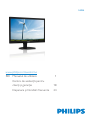 1
1
-
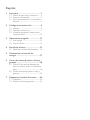 2
2
-
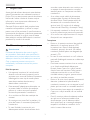 3
3
-
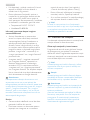 4
4
-
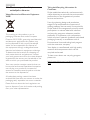 5
5
-
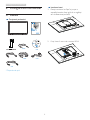 6
6
-
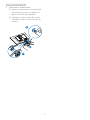 7
7
-
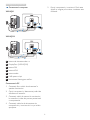 8
8
-
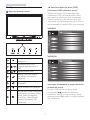 9
9
-
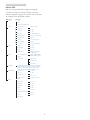 10
10
-
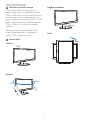 11
11
-
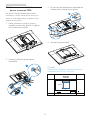 12
12
-
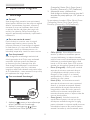 13
13
-
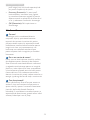 14
14
-
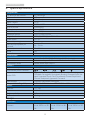 15
15
-
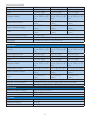 16
16
-
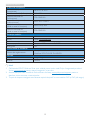 17
17
-
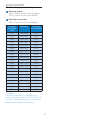 18
18
-
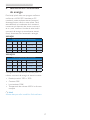 19
19
-
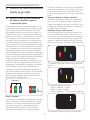 20
20
-
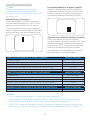 21
21
-
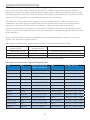 22
22
-
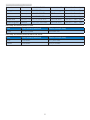 23
23
-
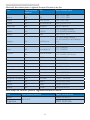 24
24
-
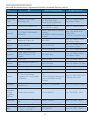 25
25
-
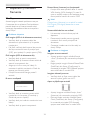 26
26
-
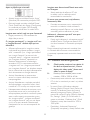 27
27
-
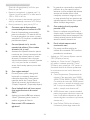 28
28
-
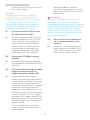 29
29
-
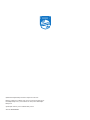 30
30
Philips 240S4QYMB/00 Manual de utilizare
- Categorie
- Televizoare
- Tip
- Manual de utilizare
Lucrări înrudite
-
Philips 240B4QPYEG/00 Manual de utilizare
-
Philips 221S6LCB/01 Manual de utilizare
-
Philips 245C7QJSB/00 Manual de utilizare
-
Philips 223V7QDSB/00 Manual de utilizare
-
Philips 328E9QJAB/00 Manual de utilizare
-
Philips 278E9QJAB/01 Manual de utilizare
-
Philips 276E9QSB/00 Manual de utilizare
-
Philips 273V7QDAB/00 Manual de utilizare
-
Philips 246E9QSB/00 Manual de utilizare
-
Philips 278E8QJAB/01 Manual de utilizare